Boîte de jeux LEGO Arduino Arcade
Composants et fournitures
 |
| × | 1 | |||
| × | 1 | ||||
 |
| × | 4 | |||
 |
| × | 1 |
Outils et machines nécessaires
 |
|
Applications et services en ligne
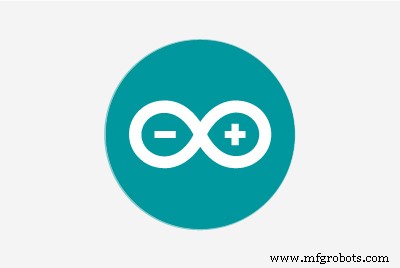 |
|
À propos de ce projet
Si vous avez des enfants, vous êtes probablement confronté aux mêmes problèmes que nous avec les ensembles Lego que vous avez achetés pour eux. Ils s'assemblent et jouent avec, mais au bout d'un moment, les décors se transforment en un seul tas de briques. Les enfants grandissent et vous ne savez pas quoi faire de ce tas.
Nous avons décidé de recycler les briques Lego indésirables et avons créé un jeu d'arcade.
Ce guide étape par étape est le résultat de plusieurs mois de travail pour rendre le jeu reproductible et à très faible coût. Presque n'importe qui pourrait répéter ce projet! Le code a été écrit de manière à ne pas avoir de dépendances et à se compiler sur n'importe quelle carte Arduino. Et bien sûr les jeux ont été testés intensivement par nos enfants :-)
En quoi ce jeu est-il différent de beaucoup d'autres qui ont été publiés auparavant ?
Tout d'abord, il contient 5 jeux :
- Jeu de mémoire (de type "Simon-Says", similaire au jeu Touch Me)
- Jeu de réaction (similaire au jeu Whack-a-Mole)
- Jeu concours/compétition (pour 2 à 4 joueurs)
- Jeu de mélodie (mode push and play gratuit pour les tout-petits et les plus petits)
- Jeu de guerre (pour 2-4 adultes)
Deuxièmement, il a un excellent design (de notre point de vue) et peut être facilement répété.
Et troisièmement, il est écologique car il vous permet de recycler le plastique.
À la fin de ce guide, il y a aussi une vidéo étape par étape au cas où vous préférez le format vidéo.
Étape 1 : liste des pièces
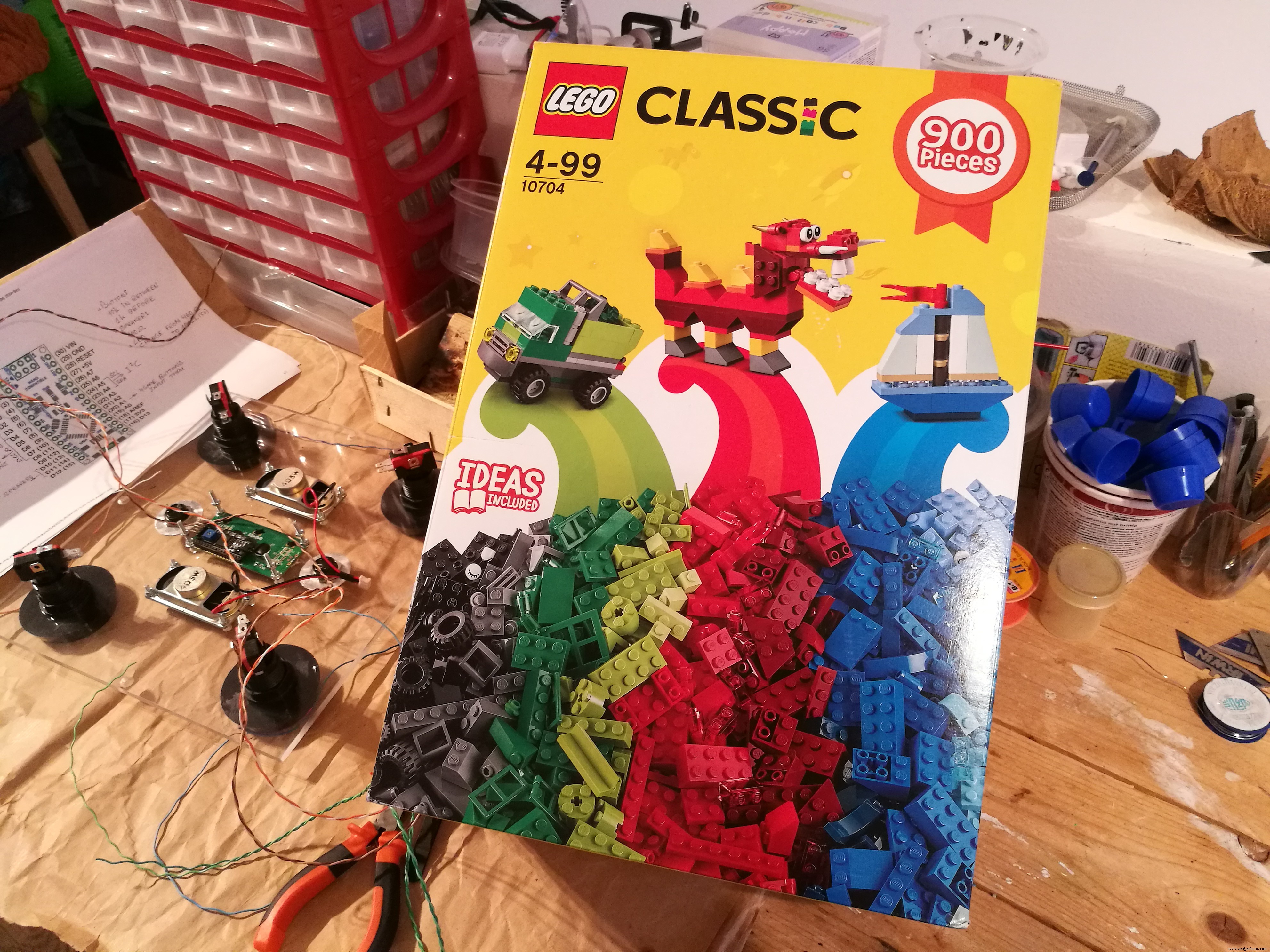

Si vous aimez ce projet mais que vous n'avez pas un tas de briques Lego indésirables, le plus simple serait d'acheter Lego Classic 10704 set avec 900 pièces à l'intérieur.
Voici la liste des éléments dont vous aurez besoin pour créer ce projet :
- 1 kg (2 lb) de briques Lego indésirables (ou de briques similaires d'une autre marque telle que Mega Bloks)
- Plaque de base 25 x 25 cm pour Lego (ou similaire d'une autre marque). La base Lego a 32 x 32 points. Si vous ne l'avez pas, la base coûte environ 3$ incl. frais de port si vous achetez en ligne (terme de recherche "32 25 blocs")
- Pièce en plexiglas transparent de 30 x 30 cm (5 ou 6 mm d'épaisseur)
- 4 grands boutons-poussoirs de style arcade de 60 mm (je recommande le rouge, le vert, le bleu, le jaune) (terme de recherche pour les magasins en ligne : « bouton d'arcade de 60 mm »). Ils sont le composant le plus cher de cette construction à environ 2 $ chacun.
- 2 x bouton poussoir momentané rayon 16 mm (je recommande le blanc et le noir) (terme de recherche :"bouton poussoir 16 mm")
- Interrupteur à bascule marche/arrêt taille de montage 27x21mm (je recommande le rouge transparent avec 4 broches) (terme de recherche :"interrupteur à bascule 16a")
- Arduino Nano
- Écran LCD 1602 et module de connexion I2C
- 2 haut-parleurs 4ohm 5W, taille 30 x 70 mm (vous pouvez utiliser d'autres petits mais le dessin CAO est fait pour 30x70mm)
- Carte prototype de 8 x 6 cm ou maquette à 830 broches
- 2 piles rechargeables 18650 (pouvant être recyclées à partir de la batterie morte de l'ordinateur portable)
- Double support de batterie 18650 (terme de recherche :"support 2 x 18650")
- Contrôleur de charge TP4056 et protecteur de décharge
- Convertisseur élévateur 5 V (le plus petit 500 mA fera l'affaire)
- Petites choses :quelques fils, un câble mini-USB ou une prise de bricolage, une prise micro-USB sur le disjoncteur PCB, des boulons/écrous/rondelles M3, 4 x vis du couvercle supérieur
- Résistances :6 x 100 ohms, 1 x 1 k, 3 x 10 k
Étape 2 : Construire la boîte



C'est la partie la plus simple du projet que vous pouvez déléguer à vos enfants.
Prenez la plaque de base Lego 32x32 points et posez les murs en utilisant les pièces recyclées. Vous devriez avoir environ 9 couches au total. Nous avons choisi une couleur gris clair pour la base afin que les murs de briques de couleur aléatoire soient l'objectif principal.
Aucune boîte ne sera similaire. Soyez créatif lorsque vous créez les calques. Recyclez même les petites pièces - elles ont l'air cool. Les formes irrégulières sont également jolies. Ajoutez des fenêtres, des pare-brise de voitures, des portes et des boîtes.
La boîte doit avoir au moins une porte Lego pleine grandeur. Ceci est nécessaire pour installer l'interrupteur à bascule dans le mur.
Étape 3 :fabrication du capot supérieur



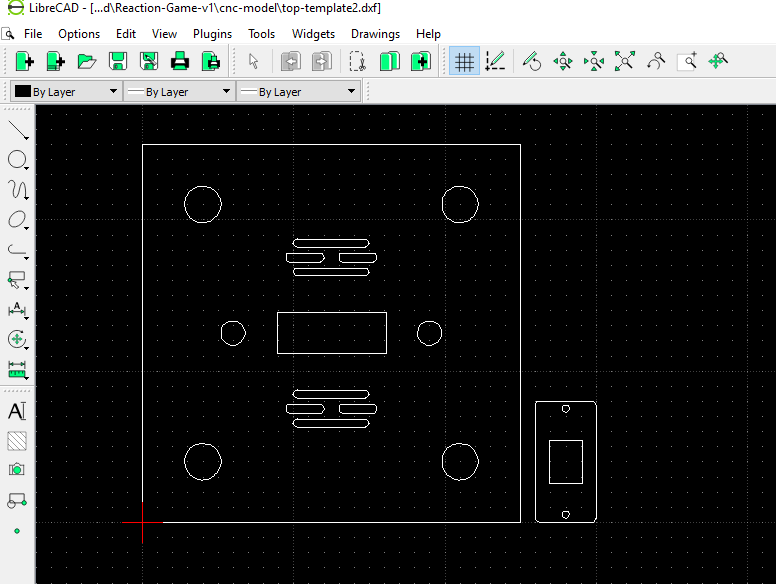
Le capot supérieur est en plexiglas 5 ou 6 mm (plaque acrylique transparente). Téléchargez le dessin CAO, placez-le sur une clé USB et rendez-vous simplement dans le magasin CNC le plus proche - ils le fraiseront pour vous. Le dessin CAO comprend également la plaque de montage de l'interrupteur à bascule (voir photo).
Vous aurez besoin de faire quelques finitions de la plaque supérieure. Faites le biseautage du bord avec du papier de verre et un bloc de bois. Percez également les trous pour monter les haut-parleurs et l'écran 1602. L'écran 1602 nécessite également un petit triangle fraisé sur le côté de la fenêtre LCD dans la feuille acrylique (voir photo). Je l'ai fait à mi-profondeur à l'aide de l'outil rotatif (dremel) et d'une petite fraise.
top-template2.dxf
Étape 4 :ajoutez tous les composants au capot supérieur



Installez les 4 gros boutons d'arcade, 2 boutons de changement/sélection de jeu, 2 haut-parleurs et un module 1602 LCD+I2C. Le tout est fixé avec des vis M3 + rondelles et écrous M3 à l'arrière.
Avant d'installer les boutons d'arcade, retirez les supports de lumière LED. Vous devrez les modifier un peu - voir l'étape suivante.
Étape 5 :Modifier les LED dans les boutons d'arcade



Ces boutons d'arcade sont conçus pour fonctionner à 12V. Ils fonctionneront avec 5V qui est la tension par défaut pour ce projet mais ils seront trop faibles. J'ai donc retiré les douilles LED des boutons d'arcade, sorti les supports de LED et retiré les LED avec des résistances. Les résistances de 460 ohms doivent être dessoudées et remplacées par 100 ohms. Une fois cela fait, j'ai tout assemblé et installé les LED avec des supports dans les boutons.
Étape 6 :(facultatif) Étiquettes des boutons de commande
Vous avez peut-être remarqué les étiquettes sur les 2 boutons de commande. Notre première version du build ne les avait pas mais j'ai décidé de les ajouter lorsque j'ai répété le build une deuxième fois.
Les deux boutons ont plusieurs fonctions selon l'état du jeu. Le bouton blanc démarre le jeu sélectionné ou confirme la sélection pendant certains jeux. Le bouton noir change le jeu sélectionné ou quitte pendant le jeu.

Pour créer des étiquettes rondes, vous avez besoin d'une fine feuille d'aluminium (max 1 mm d'épaisseur), d'un foret de scie cloche, d'un foret étagé et de poinçons (voir photo). D'abord, vous coupez le cercle à l'aide d'une scie cloche. Ensuite, vous agrandissez le diamètre intérieur avec la mèche étagée, puis vous utilisez des poinçons pour créer des étiquettes. Pour rendre les lettres plus visibles, utilisez un marqueur noir permanent (pointu).
Étape 7 : Créer le tableau de distribution
Vous avez deux options ici. Soit pour utiliser la planche à pain et câbler Arduino avec des câbles à travers la planche à pain, soit pour installer une petite évasion à l'arrière du panneau LCD.

Pour la première construction, nous avons utilisé la planche à pain (voir photo). Pour la deuxième version, nous avons décidé de passer plus de temps à créer un tableau de bord. La fonctionnalité ne change pas, mais il y a moins de fils et le breakout est caché sous le panneau LCD.
Si vous optez pour la planche de dérivation, prenez la planche prototype 8x6 et coupez-la comme indiqué sur la photo. Une plus grande partie sera utilisée pour l'évasion et la plus petite pour créer l'alimentation.

Soudez Arduino Nano sur cette carte proto.
Étape 8 :Câblage des connexions

Préparez des câbles et câblez votre configuration, vos commutateurs et vos connexions à Nano selon le schéma.

Depuis que j'ai commencé à utiliser les câbles à paires torsadées Ethernet, j'ai oublié le mal de tête où trouver les fils pour mes projets. Ils sont de couleurs différentes et sont multicœurs afin qu'ils ne se cassent pas facilement. La seule chose à laquelle vous devez faire attention lorsque vous travaillez avec eux est que la soudure doit être très rapide afin de ne pas brûler l'isolation.

Remarquez comment les résistances de 100 ohms sont câblées pour les connexions aux haut-parleurs.
Quelques remarques sur les connexions :
- Les boutons de commande noir/blanc sont connectés à partir des broches D2/3 directement à la terre, car des résistances de rappel internes sont utilisées dans Nano.
- A4/5 sont connectés aux broches I2C SDA/SCL. Ceci est nécessaire pour le module LCD I2C.
- Les haut-parleurs doivent être connectés au D10/11 car ces broches sont compatibles PWM.
- Il est recommandé d'ajouter une petite ligne en cuivre comme rail de terre pour une connexion plus facile de tous les fils de terre (il y en aura environ 5).

Étape 9 :Câblage des boutons
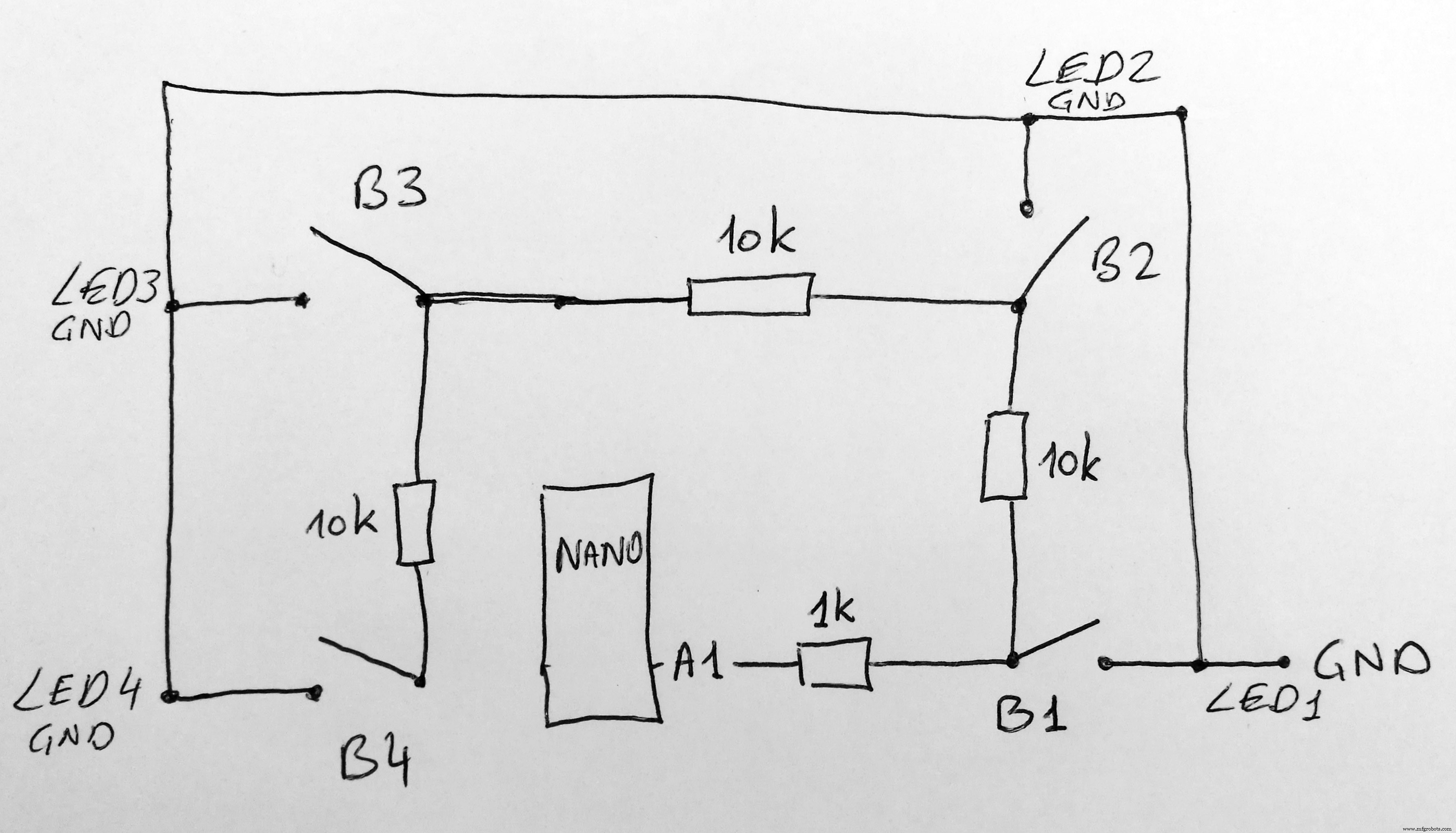
Tous les boutons d'arcade sont connectés à une seule broche A1 via une série de résistances. A1 est configuré en tant que pull-up analogique interne. C'est l'une de ces fonctionnalités peu connues d'Arduino qui nous a permis d'économiser sur le nombre de fils sortant vers les boutons.
La configuration se déroule donc comme suit :de A1 au premier bouton en passant par une résistance de 1k. De bouton1 à bouton2 jusqu'à 10k. De bouton2 à bouton3 à 10k et de bouton3 à bouton4 à 10k. Chaque bouton à l'état "fermé" court vers le sol. Puisqu'il y a déjà de la masse sur chaque bouton pour les LED, la deuxième broche de chaque commutateur est connectée à la masse de la LED. Jetez un œil au schéma pour comprendre le câblage.

À ce stade, brancher un câble mini-USB sur l'Arduino Nano devrait vous permettre de jouer au jeu après avoir téléchargé le croquis. Tout ce dont vous avez besoin est une alimentation électrique pour rendre le jeu portable.
Étape 10 :Installation des piles

J'ai utilisé deux cellules 18650 recyclées provenant des batteries d'ordinateurs portables mortes. Ce sont des appareils de capacité inférieure (environ 600 mAh) que je ne voulais pas utiliser pour des applications à charge plus élevée. L'appareil n'utilise pas vraiment beaucoup d'énergie, cela devrait donc être suffisant pour faire fonctionner le jeu pendant des jours.
Les batteries sont installées dans un double support de batterie 18650 et il y a un connecteur pour une fixation facile à l'alimentation.
Étape 11 :Installation de l'extension de prise USB

Le jeu devrait pouvoir recharger et mettre à jour le firmware sans le démonter. J'ai donc percé un des blocs pour cacher le connecteur Micro-USB.

Pour étendre l'USB du mur de briques à l'Arduino Nano, j'ai pris un câble Mini-USB et coupé l'extrémité USB-A (le gros connecteur USB) et dénudé les fils. Dans mon cas, le rouge/noir était l'alimentation et le blanc/vert était les connexions D+/-.

D+/- doit être soudé sur le connecteur Micro-USB. Le 5V et la masse (rouge/noir) doivent passer par l'alimentation.
Pourquoi la sortie Micro-USB a-t-elle été choisie si le Nano utilise le Mini-USB ? Tout simplement parce que le Micro-USB est partout dans nos foyers - il est utilisé pour charger les téléphones et autres appareils. Vous pourrez donc charger le jeu et mettre à jour le firmware avec votre câble téléphonique :-)
Étape 12 :Faire l'alimentation
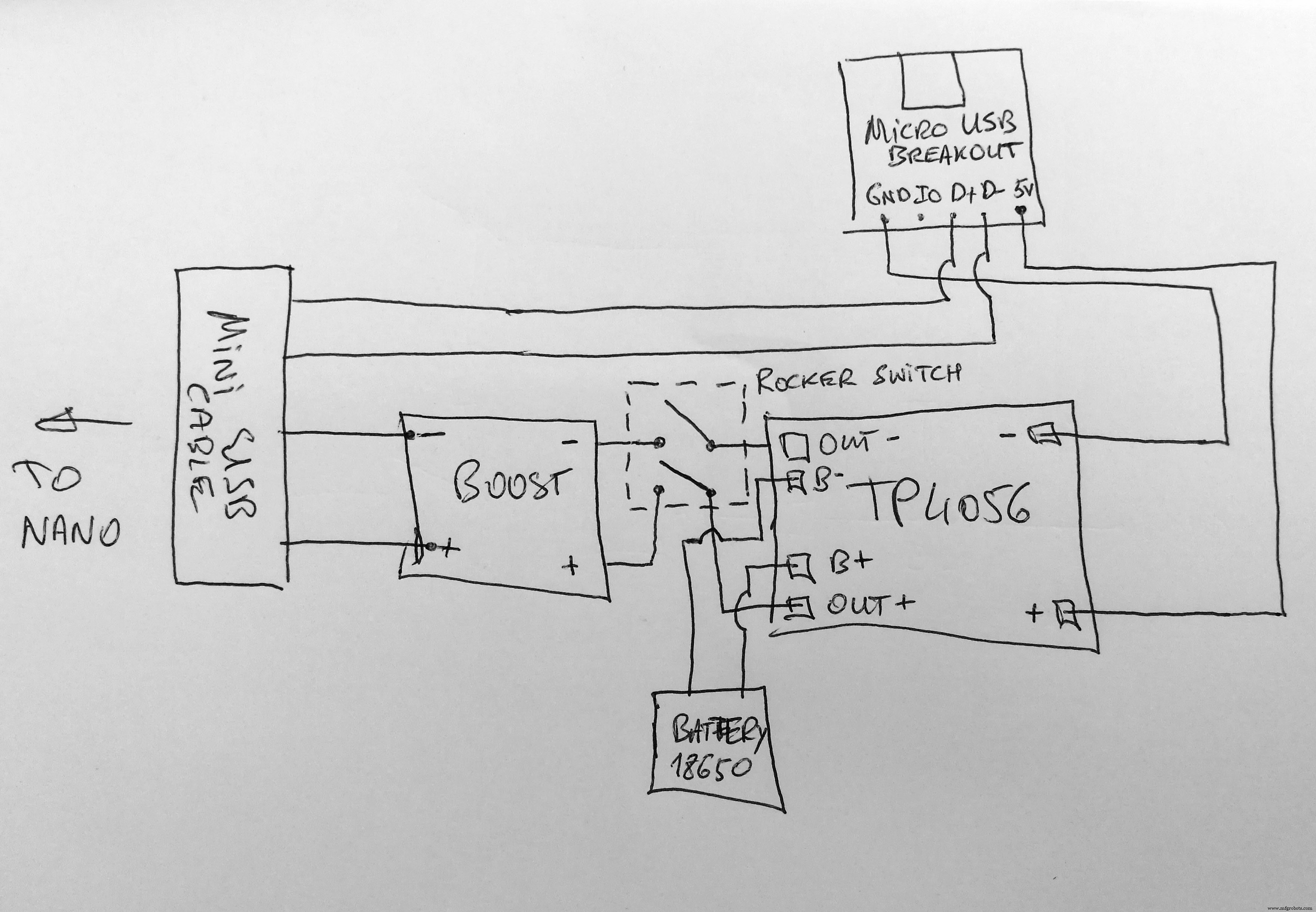
J'ai pris la plus petite carte prototype et j'ai soudé directement dessus le chargeur de batterie TP4056 et le module de protection ainsi que le booster 5V.


L'entrée dans TP4056 va de la prise Micro-USB. Le câble de la batterie est connecté aux broches TP4056 marquées B+/-. Les broches marquées OUT+/- vont dans l'interrupteur à bascule. Depuis l'interrupteur à bascule, les connexions +/- vont dans le module booster 5V et depuis la sortie booster, les fils rouge/noir du câble USB dénudé sont connectés.
Regardez le schéma pour comprendre le câblage.
Étape 13 :Epoxy le micro USB Breakout

J'ai utilisé de l'époxy pour réparer l'évasion Micro-USB dans la brique Lego. Une fois durcie, la prise sera plus solide que celles trouvées dans les téléphones portables afin que les enfants puissent recharger le jeu et qu'il ne se cassera pas.
Je recommande d'utiliser de l'époxy à durcissement rapide pour cette partie. Si vous ne l'avez pas, ajoutez un peu plus de durcisseur à la résine et laissez reposer un moment.
Étape 14 :Installez l'interrupteur à bascule, connectez le faisceau d'alimentation

Ce commutateur est énorme. Il est conçu pour une tension secteur de 250 V. Mais j'ai quand même utilisé ce modèle car il a fière allure et s'intègre parfaitement dans une porte Lego City standard. J'ai donc inséré l'interrupteur dans la plaque de montage puis j'ai fixé la plaque sur le mur de briques à l'aide des 2 vis (les murs ont été pré-percés).


De plus, le harnais peut maintenant être enfin installé, ainsi que le connecteur Micro-USB qui a été époxydé dans la brique Lego. Remarquez comment des briques supplémentaires ont été utilisées pour attacher les composants à la base.
Étape 15 : fermer le couvercle

Insérez le câble Mini-USB dans l'Arduino Nano qui est fixé au capot supérieur et fermez le couvercle.
J'ai pré-percé 4 trous dans les murs et utilisé 4 vis pour fixer le dessus à la boîte.
Étape 16 :Le code
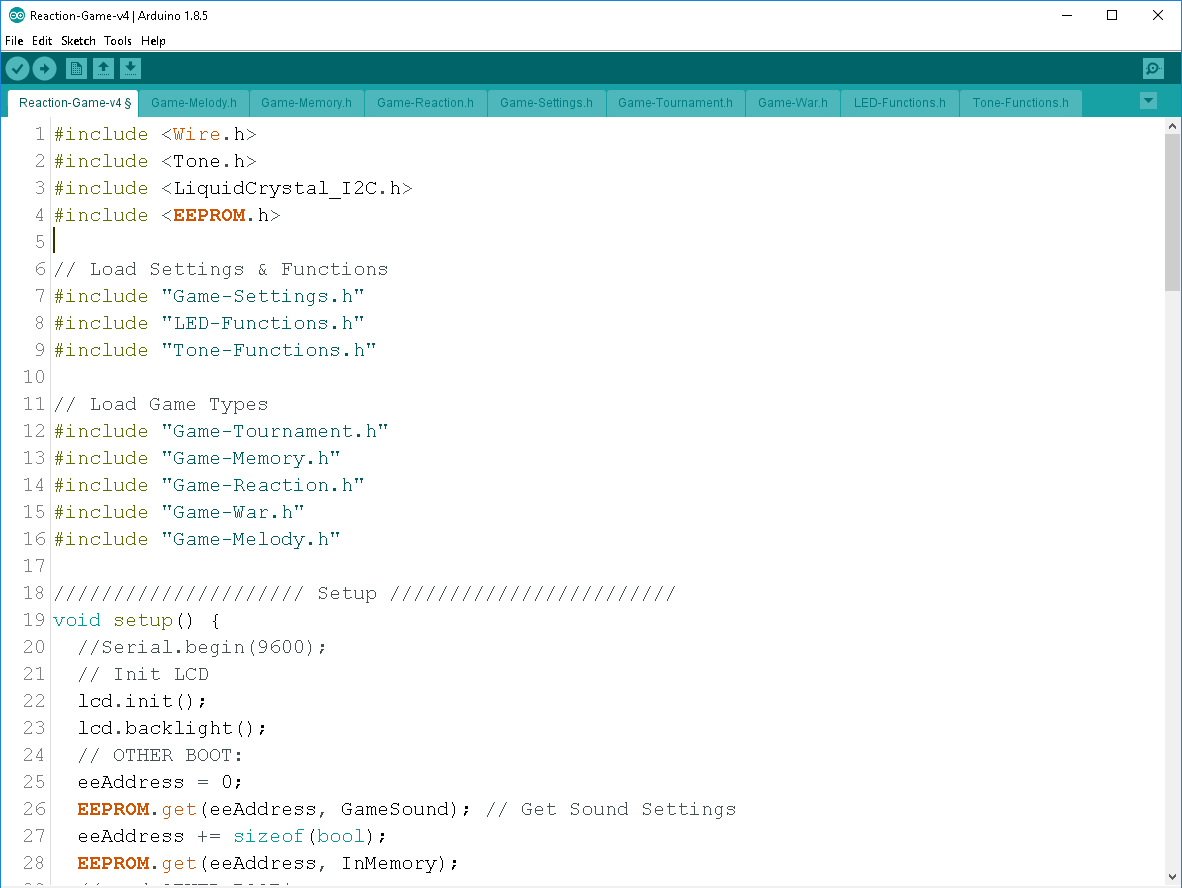
La première version du jeu a été écrite par moi, suivie de 4 nouvelles versions par mon ami Alex qui a ajouté 4 autres jeux et nettoyé le code à la perfection. Nous avons également utilisé le travail de Reyboz pour les sons - le niveau de son produit à l'aide de ce code est incroyable comparé à ce qui est fourni par défaut avec la bibliothèque Tone d'Arduino.
Comme mentionné, le code a été optimisé pendant des mois après des tests d'assurance qualité approfondis par les enfants et nous avons actuellement téléchargé la version 4 sur GitHub.
Dernière version du code source :https://github.com/LenkaDesign/Arduino-Arcade-Lego-Games-Box
Tout ce que vous avez à faire est d'installer la bibliothèque LCD 1602 I2C (disponible dans le gestionnaire de bibliothèque Arduino IDE), puis de télécharger notre code.
D'abord, vous téléchargez le button-calibration.ino et enregistrez sur une feuille de papier les valeurs produites par chaque bouton d'arcade. Ce script effacera également l'EEPROM afin que les meilleurs scores soient réinitialisés.
Après cela, vous changez dans Game-Settings.h les valeurs des boutons que vous avez calibrés et téléchargez le principal Lego-Games-Box.ino fichier et vous pouvez commencer à jouer (à condition que vous ayez tout connecté selon le schéma qui a été donné ci-dessus).
Remarque :si vous créez ce jeu pour les enfants, veuillez le supprimer dans Game-settings.h la dernière entrée deString GameTitle[] ={"Memory Game", "Reaction Game", "Tournament Game", "Melody Game", "Nuclear War Game"} ; Cette dernière entrée a des règles où chaque joueur sélectionne ses ennemis et peut être trop hostile pour les enfants.
Étape 17 : vidéo pratique détaillée
Si vous trouvez plus facile de regarder la vidéo au lieu de lire les instructions, voici la version vidéo de cette version.
Étape 18 :Règles du jeu
Actuellement, 5 jeux sont implémentés. Si vous avez d'autres idées de jeux qui pourraient être créés à l'aide de cette boîte, veuillez nous le faire savoir dans les commentaires. Je vais brièvement passer en revue chaque jeu en expliquant les règles et comment jouer.
Basculez l'interrupteur à bascule sur le côté pour allumer la boîte de jeux d'arcade Lego. Tous les jeux sont accompagnés des sons du jeu nostalgique de Mario. Au démarrage, vous devriez entendre la mélodie de démarrage du jeu Mario.
Une fois lancé, vous verrez sur l'écran LCD le jeu qui est maintenant sélectionné. Pour changer de jeu, appuyez sur le bouton noir.
Lorsque vous avez décidé à quel jeu vous souhaitez jouer, appuyez simplement sur le bouton blanc pour commencer.
Si vous souhaitez quitter le jeu déjà en cours, vous devez appuyer sur le bouton noir.
Au démarrage, vous pouvez désactiver les sons (mode nuit) en appuyant sur le bouton rouge .
Jeu de mémoire ("Simon-Says-like", similaire au jeu Touch Me)
Les règles sont bien connues et simples. Le jeu vous montre une séquence de notes/lumières et vous devez la répéter. Chaque fois qu'une autre tonalité/lumière est ajoutée à la séquence. Plus vous survivez longtemps, meilleure est votre mémoire. C'est excellent pour entraîner la mémoire à court terme des enfants et des adultes.
Jeu de réaction (similaire au jeu Whack-a-Mole)
Vous devez être assez rapide pour appuyer sur chaque bouton qui s'allume. Plus vous jouez longtemps, plus les boutons s'allument rapidement. Celui-ci est idéal pour la réaction d'entraînement des enfants et des adultes.
Jeu concours/concours (pour 2-4 joueurs)
On vous donne 5 tours. Tout le monde doit appuyer très vite sur son bouton après le signal (Coin tune de Mario). Celui qui appuie sur le bouton en premier remporte la manche. Le nombre de victoires est calculé au bout de 5 tours et le gagnant est annoncé.
Jeu Mélodie (Mode gratuit Push and Play pour les tout-petits et les plus petits)
Celui-ci est excellent pour les tout-petits - il joue des airs en alternance lorsque vous appuyez sur un bouton et le maintenez enfoncé. Après des tests initiaux avec des enfants, nous avons réalisé que notre plus petit qui avait 1 an voulait vraiment jouer mais ne comprenait pas COMMENT. Les règles de ces jeux sont - PAS DE RÈGLES. Vous pouvez appuyer sur n'importe quel bouton et il produira des sons.
Jeu de guerre (pour 2-4 adultes)
Mon ami Alex, qui a programmé des versions conséquentes de cette boîte de jeu, a eu l'idée de ce jeu pendant la crise Trump/Kim pour savoir qui a le plus gros bouton nucléaire. Les règles ont besoin d'une vidéo séparée pour l'explication (vous pouvez la trouver ici et ici) mais en un mot, vous sélectionnez le nombre de joueurs au début et à chaque tour, chaque personne sélectionne son ennemi. Une fois que tout le monde a sélectionné son ennemi, les missiles commencent à voler. Celui qui a été sélectionné comme ennemi a quelques instants pour appuyer sur le bouton pour envoyer le missile d'intersection et sauver son pays. Les rondes continuent jusqu'à ce qu'il ne reste plus qu'un pays.
Étape 19 : résultat final
Nous sommes 3 amis qui avons passé du temps à construire le jeu pour nos enfants. Nous espérons vraiment que vous aimerez tellement le jeu que vous construirez votre propre version en utilisant ces instructions. Si vous avez des questions ou des suggestions, veuillez les poster dans les commentaires.
Photos finales en haute résolution :

Code
Github
https://github.com/LenkaDesign/Arduino-Arcade-Lego-Games-Boxhttps://github.com/LenkaDesign/Arduino-Arcade-Lego-Games-BoxPièces et boîtiers personnalisés
top-template2_Ku502q1zeA.dxfSchémas
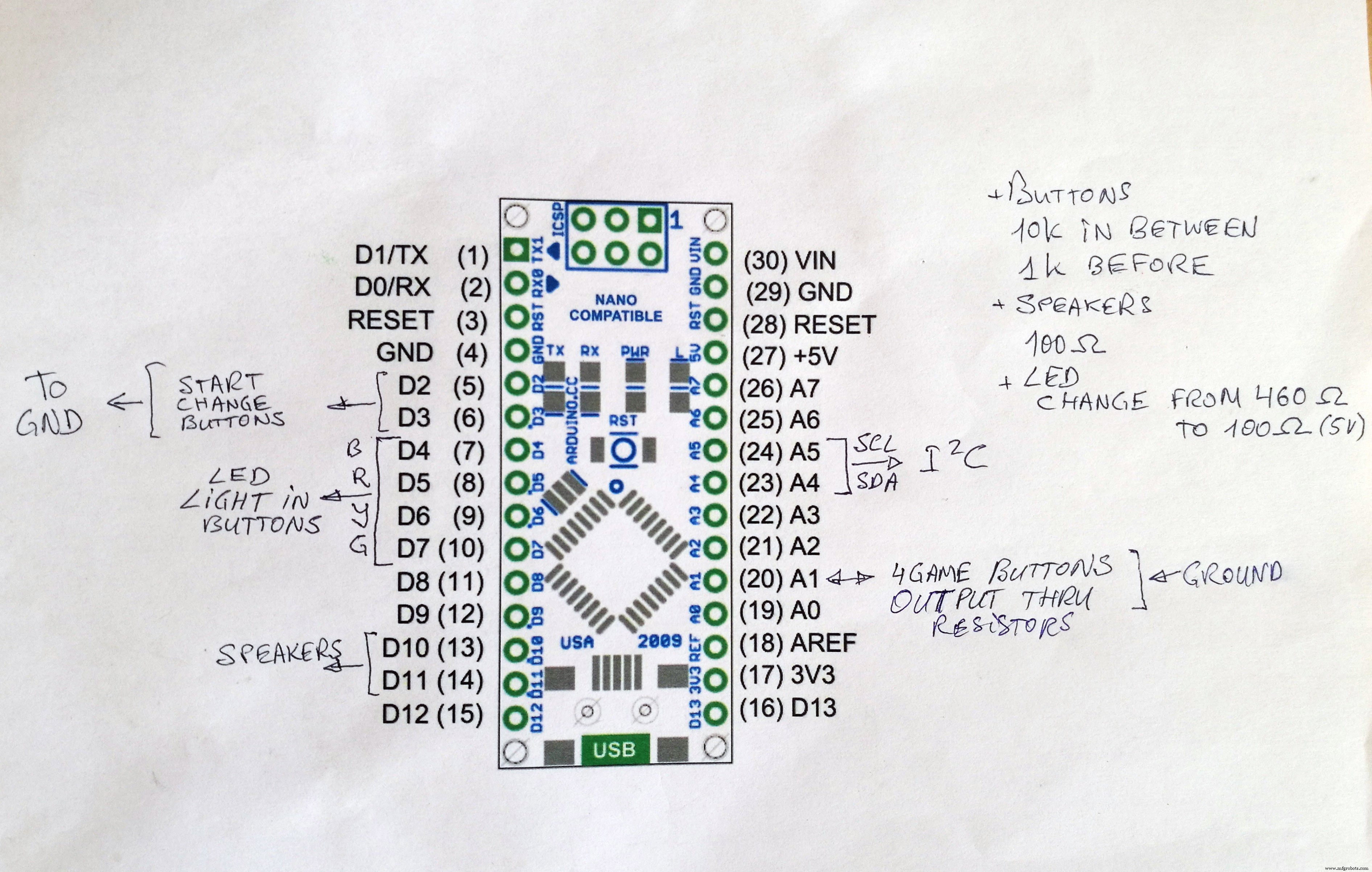
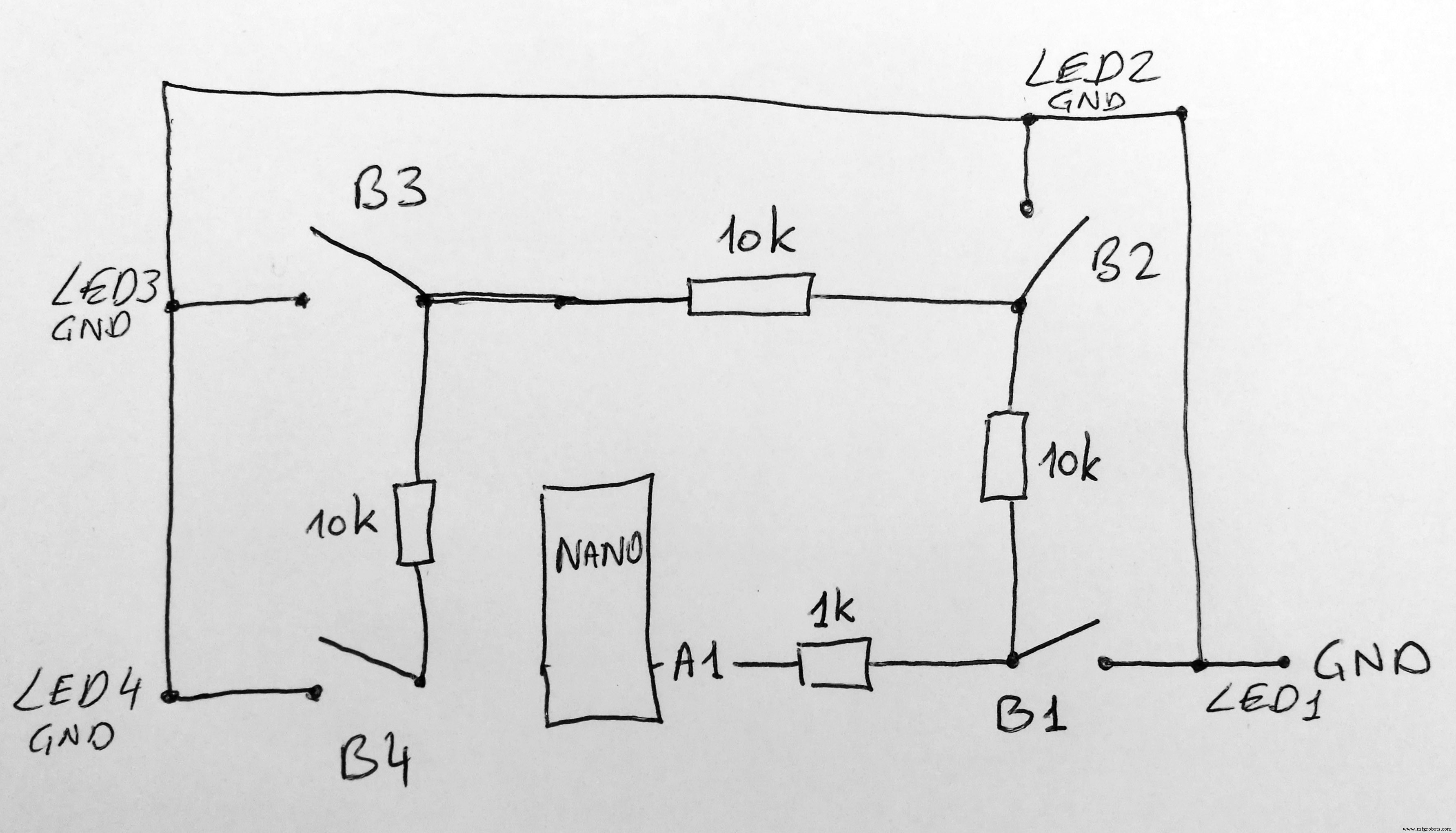
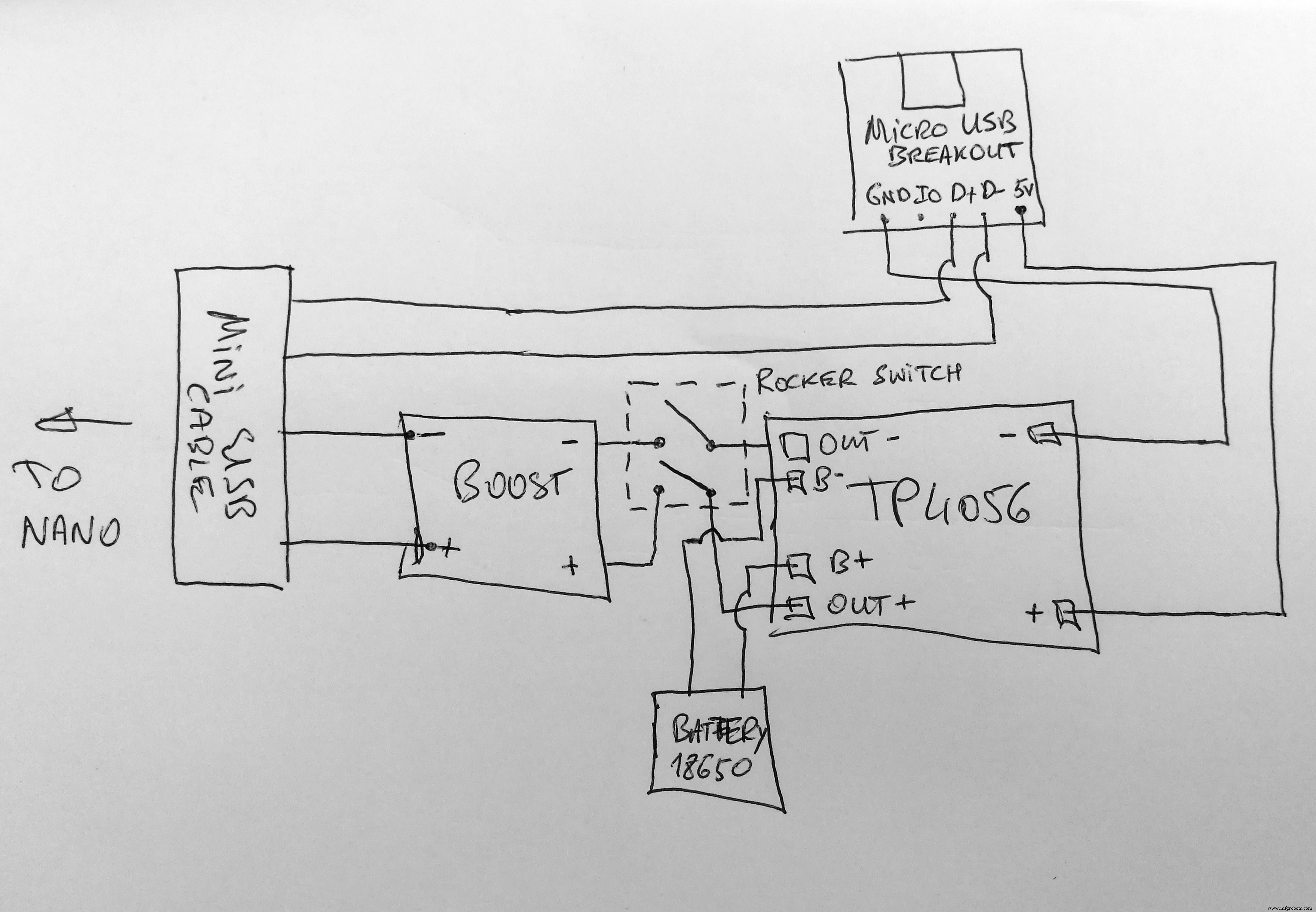
Processus de fabrication



